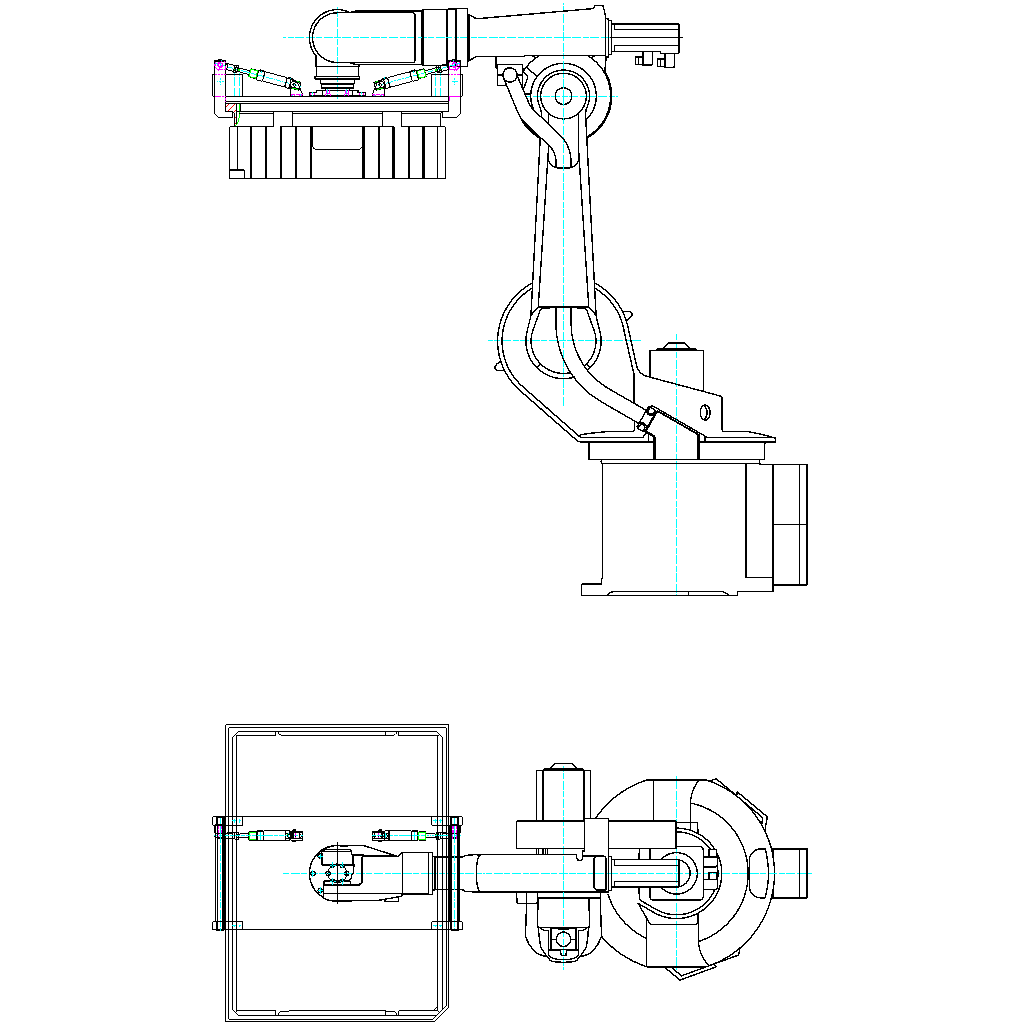ブラインド透かし
Contents
[
Hide
]ブラインド透かし
テキストまたは画像をブラインド透かしとして使用することができ、Apose.CADライブラリはブラインド透かしを追加およびチェックするためのすべての必要なツールを提供します。
テキストをブラインド透かしとして使用する
例のコード:
テキストブラインドマークのあるファイル
テキストをブラインド透かしとして使用したファイルの外観の例です。
- テキストブラインド透かしを追加する前のファイル
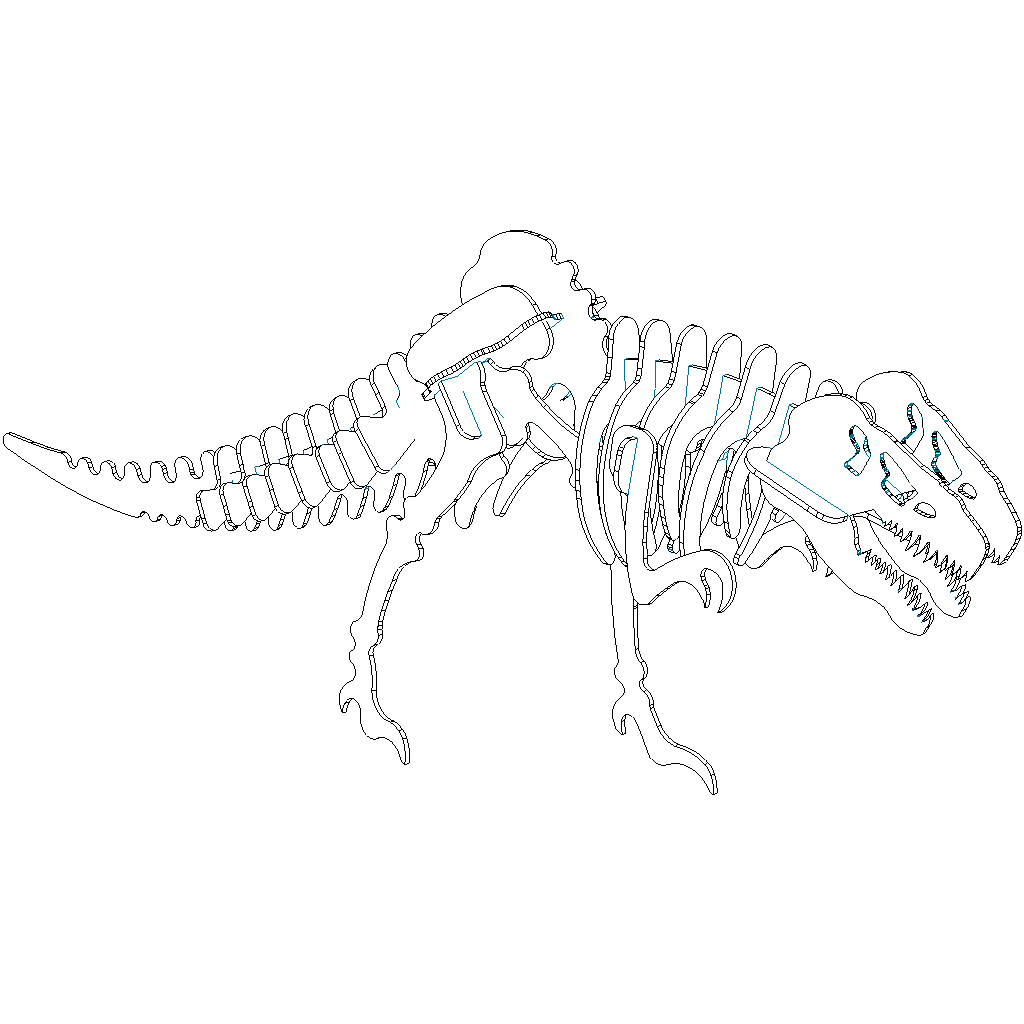
- テキストブラインド透かしを追加した結果
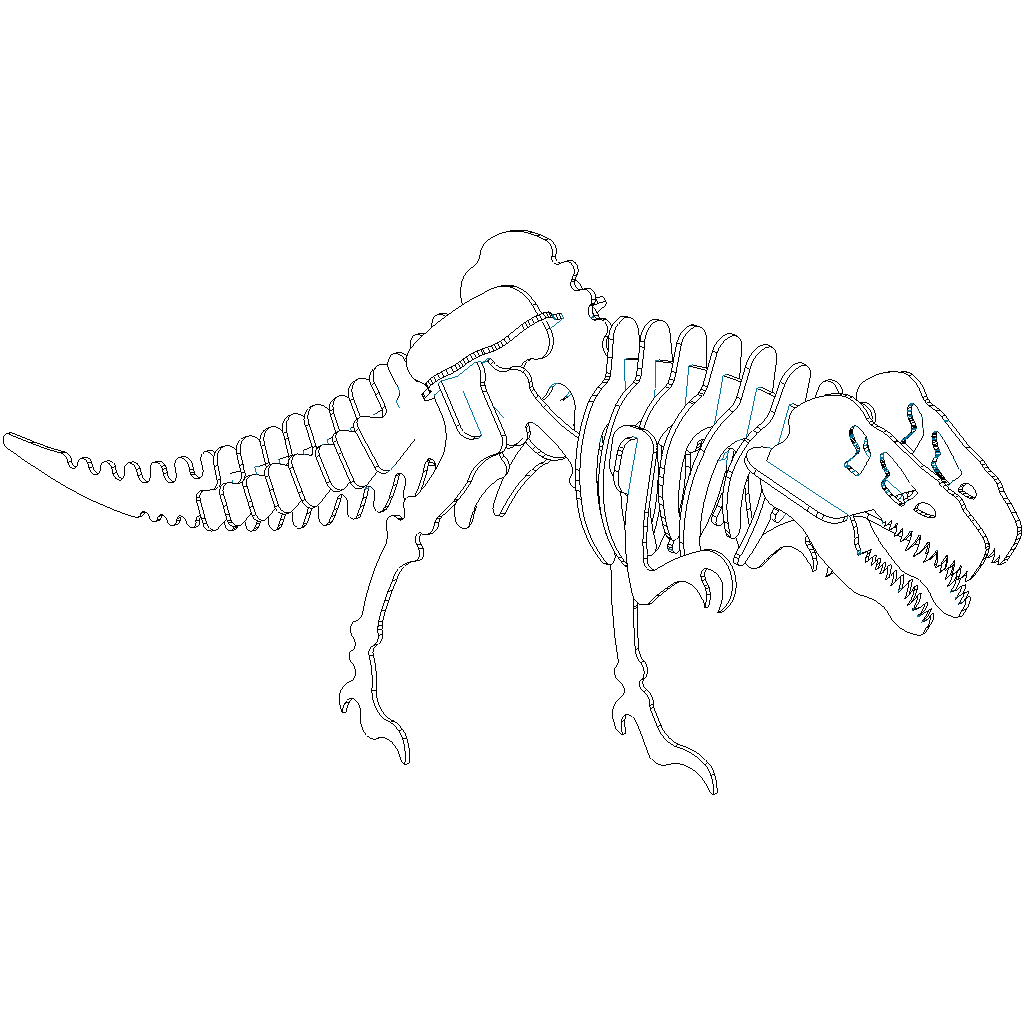
別の画像をブラインド透かしとして使用する
例のコード:
別の画像をブラインド透かしとして追加する
別の画像を使用してブラインド透かしを追加したファイルビューの例です。
- 画像をブラインド透かしとして追加する前のファイル

- 画像をブラインド透かしとして追加した後の結果